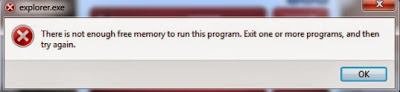Cara Menghapus Program Yang Sudah DIinstall Di Windows
Cara Menghapus Program Yang Sudah DIinstall Di Windows - Seringkali pengguna windows merasa jengkel dengan program-program yang sudah diinstall saat kita pertama kali membeli sebuah komputer ataupun laptop. program-program yang mungkin tidak kita gunakan dan hanya menambah berat beban memory tentu sangat merugikan jika dibiarkan terus, kabar baiknya semua program yang sudah diinstall tersebut dapat kita hapus melalui fitur control panel di sistem operasi windows. sebelum memutuskan untuk menghapus program-program tersebut ada baiknya anda mengetahui program-program yang benar-benar anda tidak gunakan dan jangan salah menghapus program driver komputer ataupun laptop anda. driver
Jika anda sudah yakin untuk menghapus program-program yang tidak berguna itu , anda langsung saja masuk ke menu control panel dengan cara sebagai berikut :
1. Klik Start >> Pilih Control Panel
2. Pada Tab Program , klik uninstall program
3. Selanjutnya Pilih program yang ingin anda hapus , lalu Klik Uninstall
4. Langkah Selanjutnya TInggal Mengikuti Prosedur Uninstall Dari Program Yang Bersangkutan
5. Program telah dihapus dari komputer anda.
mungkin baru ini saja ilmu tentang sistem operasi windows yang dapat diberikan pada hari ini, semoga kedepan lebih banyak lagi tips dan trik terbaru seputar windows yang dapat saya bagikan kepada teman-teman semua melalui blog sederhana ini. silahkan mampir disini untuk melihat artikel lain yang berhubungan dengan sistem operasi windows.
Baca Selengkapnya ....